Amazon Fire TV Stick 4KでVPNが機能しない問題を修正する9つの方法
その他 / / April 03, 2023
Netflix、Prime Video、Disney+ など、ストリーミング アプリはたくさんあります。 ただし、一部のコンテンツは地理的に制限されており、一部の地域では利用できません。 ここで VPN アプリが登場し、IP アドレスを変更して、ストリーミング デバイス上のそのようなコンテンツにアクセスできるようにします. しかし、そもそも VPN が Amazon Fire TV Stick と Fire TV Stick 4K で機能しない場合はどうなるでしょうか?

Amazon App Store には、選択できる有能な VPN アプリが満載です。 それらのほとんどは宣伝どおりに機能しますが、一部は問題を引き起こす可能性があります. Amazon Fire TV StickおよびFire TV Stick 4KでVPNが機能しない問題を修正するための主なトリックを確認しましょう.
1. ネットワーク接続を確認する
優先 VPN アプリが正常に機能するには、安定した Wi-Fi 接続が必要です。 低速のネットワークに接続している場合、VPN アプリが機能しない可能性があります。 以下の手順に従って、アクティブな Wi-Fi ネットワークを確認し、Fire TV Stick と Fire TV Stick 4K のダウンロード速度を確認してください。
ステップ1: Fire TV ホームから設定を開きます。

ステップ2: [ネットワーク] を選択します。
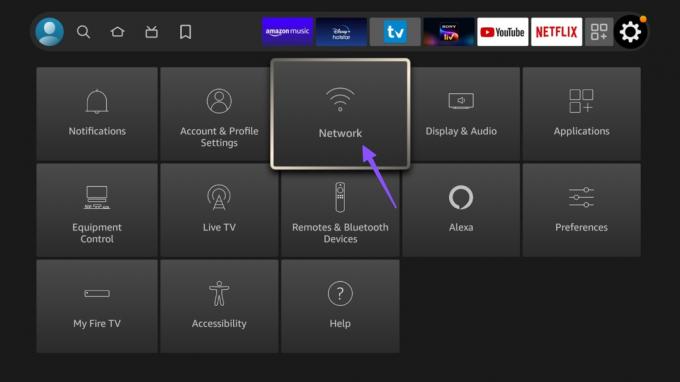
ステップ 3: Wi-Fi ネットワークを選択し、リモートのオプション キーをクリックして詳細を確認します。
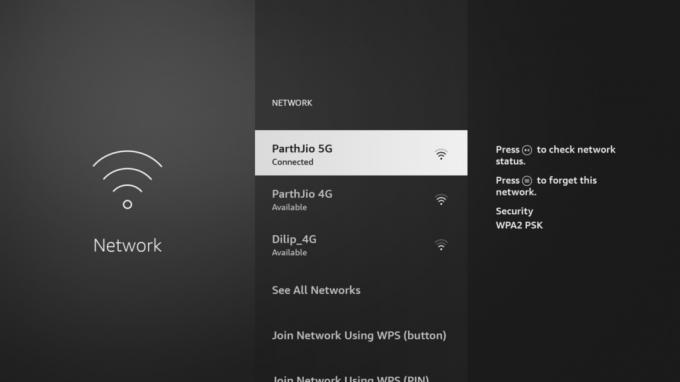
ステップ 4: 「インターネットに接続しました」と表示されていることを確認してください。
ステップ 5: 下部のバーから「Run Speed Test」ボタンを押します。 少なくとも 2 桁の速度 (MBPS) の Wi-Fi ネットワークに接続する必要があります。
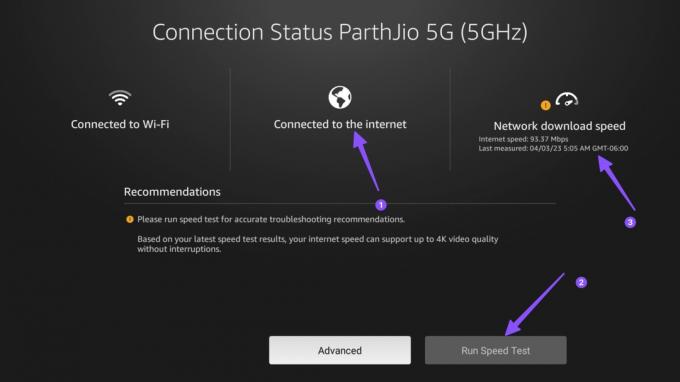
次に、VPN アプリを開き、別のサーバーに接続して、お気に入りのコンテンツにアクセスします。
2. 無料の VPN アプリを使用しないでください
数十個あります 無料 VPN アプリ そこに。 すべての無料 VPN が期待どおりに機能するわけではありません。 これらのアプリにはほとんどの場合、データ使用量に上限があり、無料のデータ制限を超えると、サブスクリプションが必要になります. オンラインで VPN サービス アカウントにアクセスして、残りのデータ量を確認できます。
3. 別のサーバーに接続する
ExpressVPN、NordVPN、SurfShark などの人気のある VPN アプリには、世界中の何百ものサーバーが付属しています。 特定のサーバーが停止した場合、アプリが動作しない場合があります。 同じリージョン内の別のサービスに接続して、もう一度やり直してください。 ここでは、ExpressVPN を例に取りましょう。
ステップ1: Amazon Fire TV Stick または Fire TV Stick 4K で関連する VPN アプリを開きます。
ステップ2: 現在の場所を確認してクリックします。
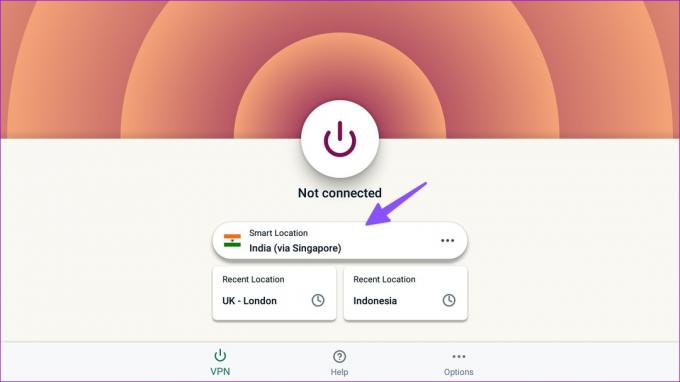
ステップ 3: 同じ地域の別のサーバーを選択して接続します。
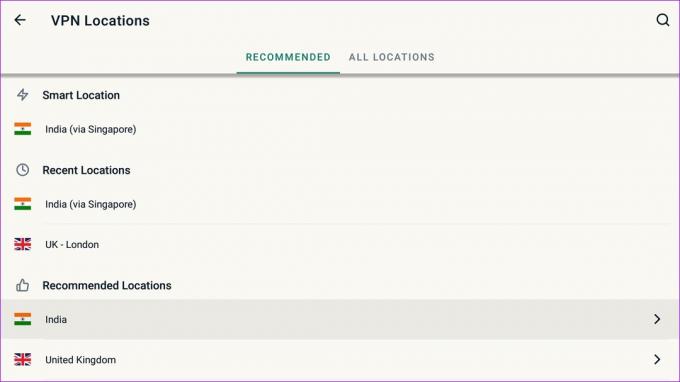
ストリーミング アプリを開いて、お気に入りのテレビ番組や映画にアクセスしてみてください。
4. VPN サブスクリプションを確認する
VPN サブスクリプションの有効期限が切れている場合、アプリは Amazon Fire TV Stick および Fire TV Stick 4K で動作しません。 VPNアプリでアカウントの詳細を確認する方法は次のとおりです.
ステップ1: Fire TV Stick または Fire TV Stick 4K で VPN アプリを開きます。
ステップ2: オプションを選択。
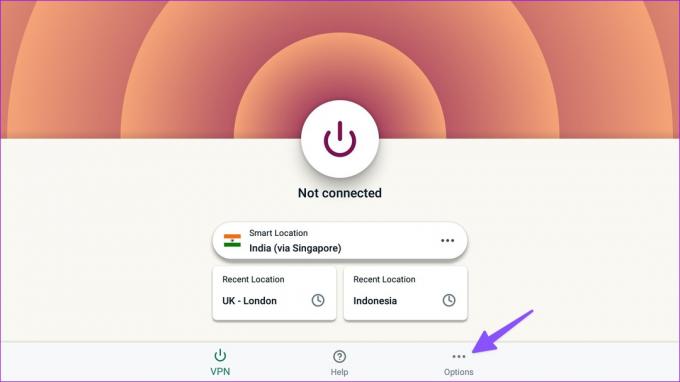
ステップ 3: アカウントを開きます。
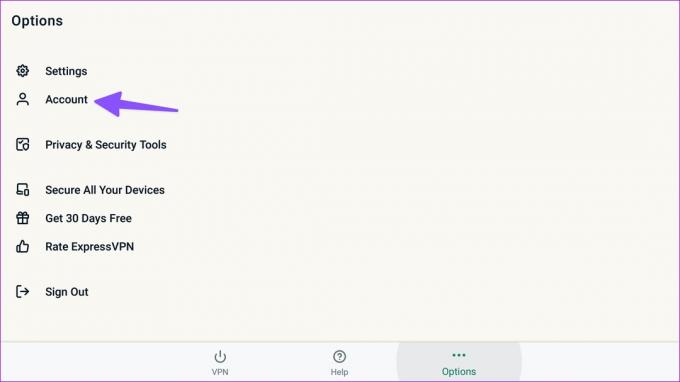
ステップ 4: 以下のメニューからアカウントのステータスと有効期限を確認してください。
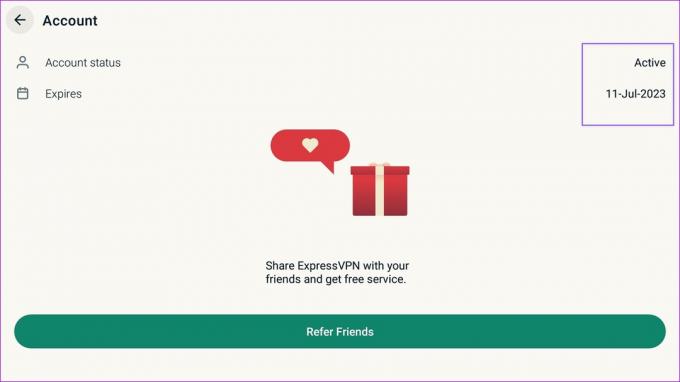
5. ストリーミング サービスのステータスを確認する
お好みのストリーミング サービスにサーバー側の問題がある場合、アプリは VPN と通常の接続では動作しません。 ここでは、Netflix を例に取りましょう。 あなたは訪問することができます ダウンディテクター Netflixを検索して、サーバーの怒りを確認します.
6. ストリーミング アプリが VPN 接続をブロックすることがある
一部のストリーミング アプリは、VPN 接続をブロックする場合があります。 VPN ネットワークを使用して FITE TV で試合を購入しようとすると、アプリが VPN を検出して購入をブロックしました。
7. VPN アプリを再インストールする
Fire TV Stick に VPN アプリを再インストールして、もう一度お試しください。 以下の手順に従ってください。
ステップ1: Fire TV ホームからアプリ メニューに移動します。

ステップ2: アプリを選択し、Fire TV リモコンのその他ボタンを押します。
ステップ 3: サイド メニューから [アンインストール] を選択し、決定を確認します。
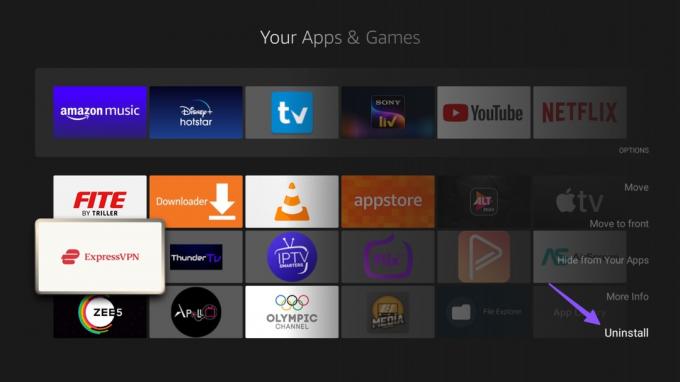
8. アプリを強制停止してキャッシュをクリアする
Netflix が VPN ネットワークで動作しなくなったとき、問題を解決するためにこのトリックを試しました。 アプリを強制停止し、キャッシュをクリアして、VPN ネットワークに接続する必要があります。 方法は次のとおりです。
ステップ1: Fire TV ホームから [設定] アイコンを選択します。

ステップ2: アプリケーションを選択します。
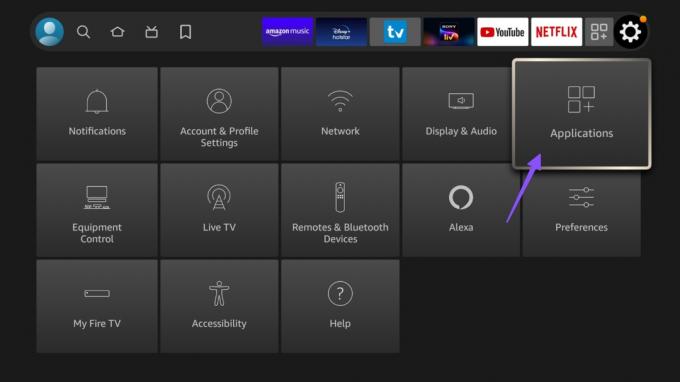
ステップ 3: 「インストール済みアプリケーションの管理」を開きます。
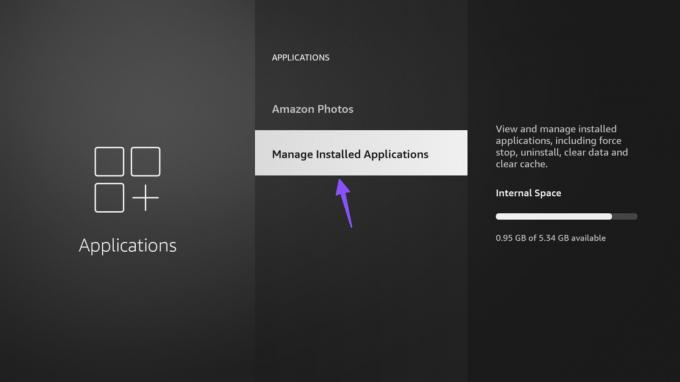
ステップ 4: 気になるアプリを選択。
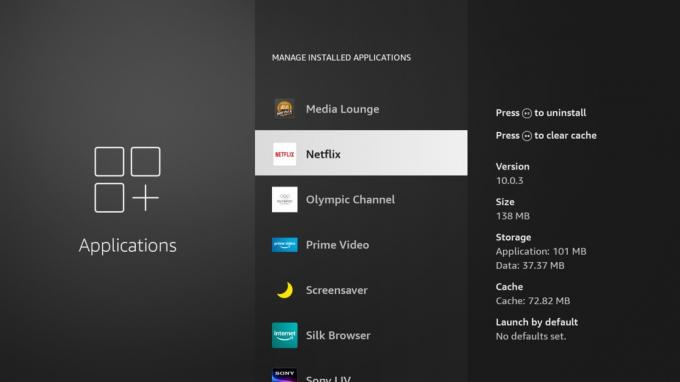
ステップ 5: 強制停止を選択します。 同じメニューからキャッシュをクリアします。
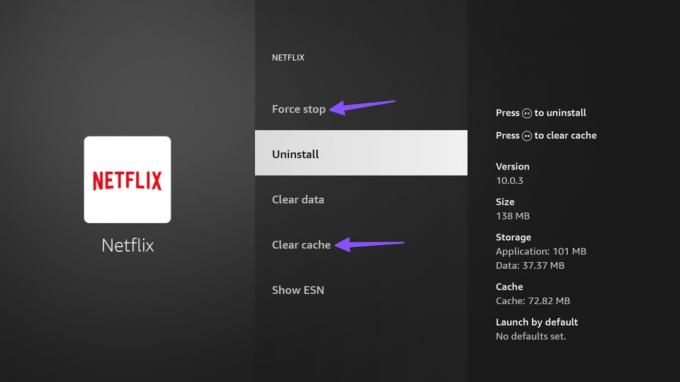
9. FireOS を更新する
Fire TV Stick で VPN が機能しない問題を解決する方法が見つからない場合は、Fire OS を更新してからもう一度試してください。
ステップ1: Fire TV のホーム画面から [設定] を開き、[My Fire TV] に移動します。
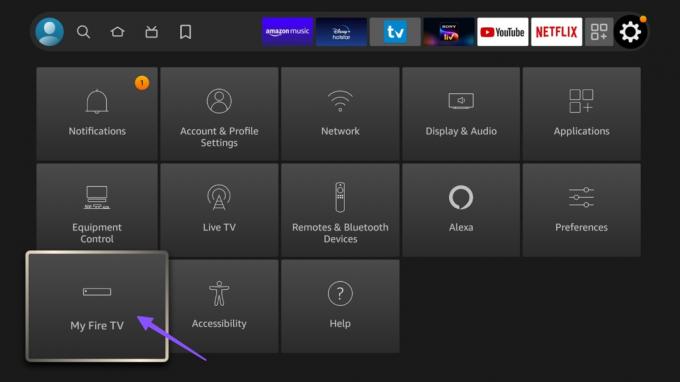
ステップ2: についてを選択します。
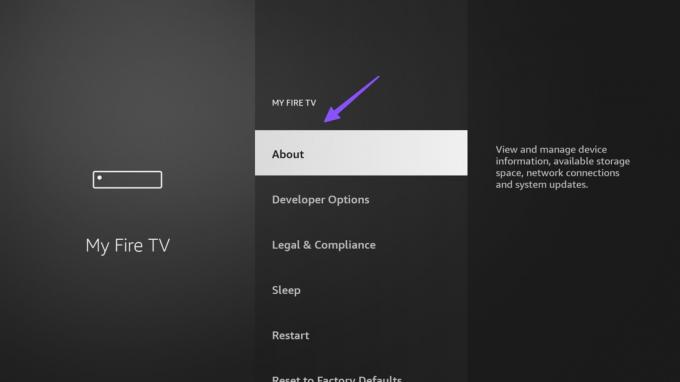
ステップ 3: アップデートを確認し、保留中の OS ビルドをダウンロードします。

Fire TV Stick を再起動して、VPN アプリで運試しをしましょう。
Fire TV Stick で VPN を楽しむ
VPN が Amazon Fire Stick で機能しなくなると、お気に入りのテレビ番組や映画を見逃す可能性があります。 どのトリックが役に立ちましたか? 以下のコメントであなたの調査結果を私たちと共有してください。
最終更新日: 2023 年 3 月 7 日
上記の記事には、Guiding Tech のサポートに役立つアフィリエイト リンクが含まれている場合があります。 ただし、編集の完全性には影響しません。 コンテンツは偏りがなく、本物のままです。
によって書かれた
パルト・シャー
Parth は以前、EOTO.tech で技術ニュースを担当していました。 現在、Guiding Tech でフリーランスとして、アプリの比較、チュートリアル、ソフトウェアのヒントとコツについて執筆し、iOS、Android、macOS、および Windows プラットフォームについて深く掘り下げています。


